Cum de a copia un fișier mare pe o unitate flash, copiind
Cum de a arunca un fișier mare pe o unitate flash
De multe ori încercarea de a scrie pe o unitate flash USB cu o capacitate de 8 GB de fișiere de peste 4GB mesaj de final cu privire la lipsa de spațiu pe disc. Se pare că nu există motive pentru apariția acestui mesaj. Spațiul este mai mult decât suficient.
Știu că unitatea flash, noul, tocmai a cumparat de la magazin, formatate în sistemul de fișiere FAT32. Ea nu permite să lucreze cu fișiere mai mari de 4 GB capacitate.
Lucrul cu fișiere mari suportate de sistemul de fișiere NTFS. Acesta a crescut dimensiunea maximă a fișierului de până la 16TB. Și întrebarea Cum de a înregistra filme pe o unitate flash USB este mai mare de 4 GB nu mai este relevantă.
De aceea, înainte de a încărca un fișier de pe o unitate flash USB este mai mare de 4 GB, acesta trebuie să fie formatat cu sistemul de fișiere NTFS. Fă-l ușor.
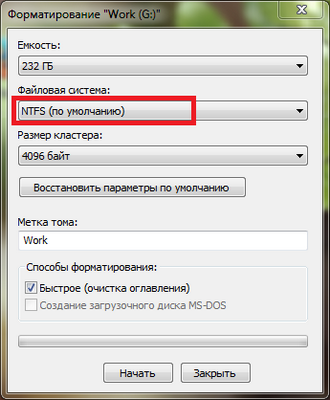
- Introduceți unitatea flash în computer (laptop).
- Faceți o copie a tuturor fișierelor importante. Atenție! Pe o unitate flash ar trebui să rămână informații importante. Dacă formatați datele sunt șterse de disc.
- Deschideți My Computer.
- Făcând clic pe unitatea cu stick-ul butonul din dreapta al mouse-ului, selectați în formatul.
- În cazul în care computerul execută Windows 7, lista drop-down, selectați NTFS și începe imediat procesul de formatare.
În Windows XP, acest articol nu poate fi. Pentru al activa trebuie să faceți:
- Faceți clic dreapta pe pictograma My Computer de pe desktop.
- Mai mult de management - Device Manager.
- Deschideți fereastra Device Manager. Faceți clic pe semnul plus de lângă punctul, unitățile de disc, și dublu-clic pe butonul din stânga al mouse-ului se va deschide o fereastra de proprietăți ale unității USB conectat.
- Mai departe Politica - Optimizare pentru performanta.
- Faceți clic pe OK.
- Ne scoate unitatea flash din computer și re-insert.
Acum, meniul sistemului de fișiere drop-down va fi capabil de a selecta NTFS. Formatați fiecare ca mai sus.
Acum, că știi cum să arunce o mare cantitate de film 3D pe o unitate flash.
Rețineți că formatarea unitatea flash în sistemul de fișiere NTFS contribuie, de asemenea, la recuperarea cu succes a datelor șterse.
Puteți arde un fișier mare pe o unitate flash?
De fapt, pentru a rezolva acest lucru mai mult decât neînsemnată problemă aveți posibilitatea să proprii, fără utilizarea de software suplimentar și fără a super-aptitudini speciale și cunoștințe unice.
Motivul este pur și simplu o neînțelegere. Faptul este că marea majoritate a drive-uri USB sunt disponibile cu sistemul de fișiere, numit FAT32. Acesta este caracterizat printr-o viteză destul de mare, precum și a redus în mod semnificativ susceptibilitatea de a purta cea mai stick-ul. Singurul dezavantaj semnificativ al acestui sistem de fișiere poate fi numit incapacitatea de a copia este mai mare de 4 GB de fișiere.
Deci, înapoi la problema de mai sus. Cea mai simplă soluție pentru ea - acest lucru este de a formata dispozitivul. Nu va fi rezonabil să se ia în considerare două opțiuni posibile - pentru a formata unitatea flash pentru a exFAT sau NTFS. Trebuie remarcat faptul că a doua opțiune este cel mai des folosit, mai degrabă decât prima. Să începem cu analiza detaliată.
sistem de fișiere exFAT precum și NTFS și concepute pentru a muta fișiere dintr-o memorie, fără a se limita la 4 GB. Dar, în cazul în care computerul rulează sistemul de operare Ubuntu sau Windows XP, în acest caz, trebuie să descărcați un software auxiliar.
Cum să scrie un flash USB conduce fișiere de dimensiuni mari?
2) Dacă ați achiziționat o unitate flash USB cu o capacitate de stocare de 4 GB sau mai puțin și doresc să maximizeze durata sa de viață, nu este necesar să se schimbe sistemul de fișiere. Este de preferat în această situație concediu FAT32.
3) În cazul în care unitatea pe care doriți să partajați date între mai multe mașini (2-3), este mai bine să dea întâietate sistemului de fișiere exFAT.
Sperăm că aceste sfaturi simple va ajuta să decidă cu privire la alegerea sistemului de fișiere pentru unitatea dvs. pentru a arde la o unitate flash USB fișiere de dimensiuni mari.
Mai multe linkuri AFERENTE
- Pro și contra de stocare flash de
Sunt unele dintre avantajele evidente de memorii flash la unități, ceea ce va determina popularitatea lor. - În cazul în care computerul nu vede unitatea flash USB
Calculatorul nu vede stick-ul ca în cazul în care nu este instalat în portul USB. Ce să fac? - Cum de a prelungi durata de viață a stick-
Pentru a se proteja cel mai bine de la a pierde toate datele importante pe unitatea flash pentru a vă servi pentru o lungă perioadă de timp, urmați aceste reguli.
A murit USB Flash. Flash card nu este detectat. Flash card nu este formatat. Volumul real al stick-ul.
Cum de a arde un fișier mare pe o unitate flash

De fapt, motivul de refuz a scrie fișiere de dimensiuni mari pe unități flash este în sistemul de fișiere al dispozitivului. De obicei, formatul implicit al producătorilor de memorii flash pentru sistemul de fișiere FAT32, care nu acceptă fișiere mai mari de 4 GB.
FAT32 (File Allocation Table - fișier tabel de alocare) - este un fel de sistem de fișiere FAT. Acesta a fost dezvoltat de Microsoft pentru a depăși limitările privind dimensiunea de disc locale în versiunile anterioare, menținând în același timp posibilitatea de a folosi vechiul cod, programele MS-DOS.
După cum sa menționat deja mai sus, este posibil dimensiunea maximă a fișierului pentru un volum FAT32 este de 4 GB. În plus, sistemul de fișiere nu acceptă setarea permisiunilor pentru fișiere și foldere, foarte lent, cu dosare care conțin un număr mare de fișiere sau fragmentare severă pe disc.
În prezent, hard disk-uri formatate peste tot cu sistemul de fișiere NTFS, deoarece oferă un grad ridicat de protecție a datelor și mai ușor pentru a le restaura în caz de pierderi.
NTFS (New File System Technology) - Noua tehnologie File System. oferind performanțe de mare viteză, a operațiunilor de fișiere standard, cum ar fi citit, scrie, sau căutați și oferă funcții avansate atunci când restaurați un sistem de fișiere deteriorat pe discuri mari.
Deci, pentru a copia fișierul în nostru mai mare
unitate flash pentru al formata la NTFS.
Atenție! Asigurați-vă că pentru a salva toate datele de pe unitatea USB, de exemplu, pe hard disk, deoarece toate informațiile de pe acesta vor fi distruse în procesul de formatare.
Pentru a începe formatarea se va deschide fereastra My Computer. prin apăsarea butonului din dreapta al mouse-ului pe pictograma de pe desktop sau de a folosi combinația de taste Win + E. Apoi, mutați cursorul pe stick-ul, vrem să îl utilizați pentru fișiere mari și faceți clic dreapta. Selectați Format ... (Figura 1) din meniul de comenzi rapide.
Fii atent! Atunci când alegeți un dispozitiv pentru a fi formatat sigur că nu pentru a formata accidental discul amovibil greșit, care este dorit.
În formatul ferestrei ca sistemul de fișiere, selectați NTFS, apoi apăsați pe butonul Start (Figura 2).
Dacă utilizați un sistem de operare decât Windows 7. de exemplu, Windows XP. Tu ar trebui să includă posibilitatea de pre-formatate în sistemul de fișiere NTFS. Pentru a face acest lucru, du-te la Device Manager. prin clic dreapta pe pictograma My Computer din meniul de comenzi rapide pop-up, selectați Manage. apoi, în următoarea fereastră - Device Manager. În „Device Manager“ drop-down lista de unități de disc, și faceți dublu clic pe butonul stânga al mouse-ului se va deschide fereastra de proprietăți a unității USB conectat. În fereastra Properties, mergeți la fila Politici și activați opțiunea optimizări pentru performanță. După confirmarea modificărilor faceți clic pe OK (figura 3) și reconectați unitatea flash în formatul de sistem de fișiere drop-down lista casetă va fi capabil de a selecta sistemul de fișiere NTFS.
După formatarea este completă, vom putea copia pe o unitate flash USB fișiere de dimensiuni mari.